రూట్ మరియు CWM ఇన్స్టాల్ ఒక సులభమైన పద్ధతి
శామ్సంగ్ నుండి వచ్చిన మూడవ తరం ఫాబ్లెట్, గెలాక్సీ నోట్ 3, ఇప్పుడు ప్రతిరోజూ జనాదరణ పొందింది. ఇది లక్షణాల విస్తృత జాబితా కలిగిన గొప్ప పరికరం. అయినప్పటికీ, మీకు ఒకటి ఉంటే, మరియు దాని సామర్థ్యాన్ని పూర్తిగా ఉపయోగించుకోవాలనుకుంటే, మీరు దానిపై రూట్ యాక్సెస్ పొందాలనుకోవచ్చు. మీ గెలాక్సీ నోట్ 3 లో రూట్ యాక్సెస్ కలిగి ఉండటం వలన దాని లాక్ చేయబడిన లక్షణాలను అన్వేషించడానికి, దాని అంతర్గత వ్యవస్థలను సవరించడానికి మరియు రూట్ అనువర్తనాలను ఇన్స్టాల్ చేయడం ద్వారా దాని బ్యాటరీ జీవితాన్ని మెరుగుపరచడానికి మిమ్మల్ని అనుమతిస్తుంది. మేము మీ పరికరాన్ని పాతుకుపోయినంత కాలం, మేము క్లాక్వర్క్మోడ్ వంటి కస్టమ్ రికవరీని ఇన్స్టాల్ చేయవచ్చు లేదా మీ గెలాక్సీ నోట్ 3 లో కస్టమ్ ROM లు మరియు మోడ్లను ఫ్లాష్ చేయడంలో మీకు సహాయపడే CWM ని ఇన్స్టాల్ చేయవచ్చు.
సో ఈ గైడ్ లో, ఆ మేము మీరు నేర్పిన చూడాలని వేటి - ఎలా రూట్ మరియు CWM ఇన్స్టాల్ శామ్సంగ్ గెలాక్సీ గమనిక అన్ని వెర్షన్లు న XHTML. గమనిక: కస్టమ్ రికవరీలు, ROM లు ఫ్లాష్ మరియు మీ ఫోన్ లకు మీ విధానాన్ని bricking ఫలితంగా అవసరమైన పద్ధతులు. మీ పరికరాన్ని రూటింగ్ చేయడం కూడా అభయపత్రం రద్దు చేయదు మరియు తయారీదారులు లేదా వారంటీ ప్రొవైడర్ల నుండి ఉచిత పరికర సేవలకు ఇది అర్హత పొందదు. బాధ్యత వహించండి మరియు మీరు మీ స్వంత బాధ్యతను కొనసాగించాలని నిర్ణయించే ముందు ఈ విషయాన్ని గుర్తుంచుకోండి. ఒక ప్రమాదం సంభవించినప్పుడు, మేము లేదా పరికర తయారీదారులు బాధ్యత వహించకూడదు.
మీ పరికరాన్ని సిద్ధం చేయండి:
- మీ బ్యాటరీ 60 శాతం చార్జ్ కలిగి ఉందని నిర్ధారించుకోండి.
- మీరు మీ పరిచయాల జాబితా, కాల్ లాగ్లు మరియు ఏదైనా ముఖ్యమైన సందేశాలు వంటి అన్ని ముఖ్యమైన డేటాను బ్యాకప్ చేశారు.
డౌన్లోడ్:
- మీ PC కోసం ఓడిన్. దీన్ని మీ PC లో ఇన్స్టాల్ చేయండి.
- శామ్సంగ్ USB డ్రైవర్లు.
- మీ ఫోన్ కోసం తగిన CF-AutoRoot ప్యాకేజీ.
గమనిక: మీరు ఏ ప్యాకేజీని డౌన్లోడ్ చేసుకోవాలో తెలుసుకోవడానికి మీరు మీ మోడల్ నంబర్ను పొందాలి. సెట్టింగులు> జనరల్> పరికరం గురించి> మోడల్ నంబర్కు వెళ్లడం ద్వారా మీరు దీన్ని చేయవచ్చు. Galaxy గెలాక్సీ నోట్ 3 SM-N900 కోసం CF- ఆటో-రూట్ <span style="font-family: Mandali; ">ఇక్కడ క్లిక్ చేయండి Galaxy గెలాక్సీ నోట్ 3 SM-N9002 కోసం CF- ఆటో-రూట్ <span style="font-family: Mandali; ">ఇక్కడ క్లిక్ చేయండి Galaxy గెలాక్సీ నోట్ 3 SM-N9005 కోసం CF- ఆటో-రూట్ <span style="font-family: Mandali; ">ఇక్కడ క్లిక్ చేయండి Galaxy గెలాక్సీ నోట్ 3 SM-N9006 కోసం CF- ఆటో-రూట్ <span style="font-family: Mandali; ">ఇక్కడ క్లిక్ చేయండి Galaxy గెలాక్సీ నోట్ 3 SM-N9008 కోసం CF- ఆటో-రూట్ <span style="font-family: Mandali; ">ఇక్కడ క్లిక్ చేయండి Galaxy గెలాక్సీ నోట్ 3 SM-N9009 కోసం CF- ఆటో-రూట్ <span style="font-family: Mandali; ">ఇక్కడ క్లిక్ చేయండి Galaxy గెలాక్సీ నోట్ 3 SM-N900P కోసం CF- ఆటో-రూట్ <span style="font-family: Mandali; ">ఇక్కడ క్లిక్ చేయండి Galaxy గెలాక్సీ నోట్ 3 SM-N900S కోసం CF- ఆటో-రూట్ <span style="font-family: Mandali; ">ఇక్కడ క్లిక్ చేయండి Galaxy గెలాక్సీ నోట్ 3 SM-N900T కోసం CF- ఆటో-రూట్ <span style="font-family: Mandali; ">ఇక్కడ క్లిక్ చేయండి Galaxy గెలాక్సీ నోట్ 3 SM-N900W8 కోసం CF- ఆటో-రూట్ <span style="font-family: Mandali; ">ఇక్కడ క్లిక్ చేయండి
ఒక గెలాక్సీ గమనిక రూట్:
- మీరు డౌన్లోడ్ చేసిన CF-Auto-Root జిప్ ఫైల్ను సంగ్రహిస్తుంది.
- మీ PC లో ఓడిన్ తెరువు.
- మీ ఫోన్ను డౌన్లోడ్ మోడ్లో ఉంచండి:
- దాన్ని ఆపివేయండి.
- నొక్కడం మరియు డౌన్ వాల్యూమ్ డౌన్, హోమ్ మరియు శక్తి కీలు పట్టుకొని దాన్ని తిరిగి ప్రారంభించండి.
- మీరు హెచ్చరికను చూసినప్పుడు, ప్రెస్ వాల్యూమ్ అప్.
- మీరు ఇప్పుడు డౌన్లోడ్ మోడ్లో ఉండాలి.
- అసలు డేటా కేబుల్ తో PC కి గెలాక్సీ గమనికను కనెక్ట్ చేయండి.
- మీరు ఐడిని చూస్తారు: COM బాక్స్ నీలం రంగులోకి వస్తుంది మరియు ఓడిన్ దాని లాగ్ బాక్స్లో "జోడించబడింది" అని చూపుతుంది.
- PDA టాబ్కు వెళ్లి, CF-Auto-Root ఫైల్ను ఎంచుకోండి. ఇది ఒక .tar ఫైల్గా ఉండాలి.
- మీ సొంత ఓడిన్ స్క్రీన్లో క్రింద చూపిన ఎంపికలను కాపీ చేయండి.
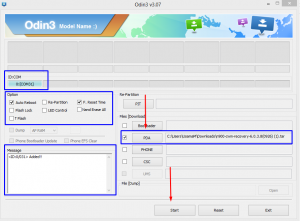
- ప్రారంభం హిట్ మరియు ప్రక్రియ ప్రారంభం కావాలి.
- ప్రక్రియ ద్వారా ఒకసారి మీ పరికరం పునఃప్రారంభించబడుతుంది.
- మీరు పాతుకుపోయినట్లు తనిఖీ చేయడానికి, మీ అనువర్తనం డ్రాయర్కు వెళ్లండి, మీరు అనువర్తనం డ్రాయర్లో SuperSu అనువర్తనాన్ని చూడాలి.
- మీరు గూగుల్ ప్లే స్టోర్ నుండి రూట్ చెకర్ అప్లికేషన్ను ఇన్స్టాల్ చేయడం ద్వారా సరిగా పాతుకుపోయినట్లు కూడా తనిఖీ చేయవచ్చు.
ఒక గెలాక్సీ నోట్ న CWM రికవరీ ఇన్స్టాల్ X:
- మీ గెలాక్సీ గమనిక నమూనా కోసం సరైన పునరుద్ధరణ ఫైల్ను డౌన్లోడ్ చేయండి:
Galaxy గెలాక్సీ నోట్ 3 SM-N900 కోసం CWM రికవరీ <span style="font-family: Mandali; ">ఇక్కడ క్లిక్ చేయండి Galaxy గెలాక్సీ నోట్ 3 SM-N9005 కోసం CWM రికవరీ <span style="font-family: Mandali; ">ఇక్కడ క్లిక్ చేయండి Galaxy గెలాక్సీ నోట్ 3 SM-N9006 కోసం CWM రికవరీ <span style="font-family: Mandali; ">ఇక్కడ క్లిక్ చేయండి Galaxy గెలాక్సీ నోట్ 3 SM-N900S కోసం CWM రికవరీ <span style="font-family: Mandali; ">ఇక్కడ క్లిక్ చేయండి Galaxy గెలాక్సీ నోట్ 3 SM-N900T కోసం CWM రికవరీ <span style="font-family: Mandali; ">ఇక్కడ క్లిక్ చేయండి Galaxy గెలాక్సీ నోట్ 3 SM-N900W8 కోసం CWM రికవరీ <span style="font-family: Mandali; ">ఇక్కడ క్లిక్ చేయండి
- మీ ఫోన్ను డౌన్లోడ్ మోడ్లో ఉంచండి:
- దాన్ని ఆపివేయండి.
- నొక్కడం మరియు డౌన్ వాల్యూమ్ డౌన్, హోమ్ మరియు శక్తి కీలు పట్టుకొని దాన్ని తిరిగి ప్రారంభించండి.
- మీరు హెచ్చరికను చూసినప్పుడు, ప్రెస్ వాల్యూమ్ అప్.
- మీరు ఇప్పుడు డౌన్లోడ్ మోడ్లో ఉండాలి.
- ఓడిన్ తెరువు.
- అసలు డేటా కేబుల్ తో PC కి గెలాక్సీ గమనికను కనెక్ట్ చేయండి.
- మీరు ఐడిని చూస్తారు: COM బాక్స్ నీలం రంగులోకి వస్తుంది మరియు ఓడిన్ దాని లాగ్ బాక్స్లో "జోడించబడింది" అని చూపుతుంది.
- PDA ట్యాబ్కు వెళ్లి మీరు డౌన్లోడ్ చేసిన CWM రికవరీ ఫైల్ను ఎంచుకోండి. ఇది ఒక .tar ఫైల్గా ఉండాలి.
- మీ సొంత ఓడిన్ స్క్రీన్లో క్రింద చూపిన ఎంపికలను కాపీ చేయండి.
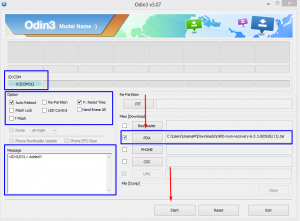
- ప్రారంభం హిట్ మరియు ప్రక్రియ ప్రారంభం కావాలి.
- ప్రక్రియ ద్వారా ఒకసారి మీ పరికరం పునఃప్రారంభించబడుతుంది.
- మీరు రికవరీని సరిగ్గా ఇన్స్టాల్ చేసారో తనిఖీ చేయడానికి, దానిలోకి బూట్ చేయండి. మీరు ఇలా చేయవచ్చు:
- పరికరం ఆపివేయబడింది
- వాల్యూమ్ అప్, హోమ్ మరియు పవర్ కీ నొక్కడం మరియు డౌన్ పట్టుకొని అది తిరిగి టర్నింగ్.
- మీ ఫోన్ CWM రికవరీ లోకి బూట్ చేయాలి.
మీరు మీ గెలాక్సీ గమనిక పాతుకుపోయిన మరియు అది CWM రికవరీ ఇన్స్టాల్?
దిగువ వ్యాఖ్యల పెట్టెలో మీ అనుభవాన్ని పంచుకోండి. JR
[embedyt] https://www.youtube.com/watch?v=e7qjZDouPMo[/embedyt]






